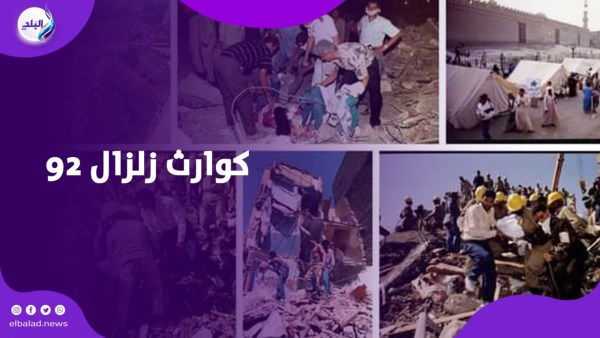هناك العديد من الميزات التى يحتوى عليها تطبيق المراسلة الأكثر شعبية، WhatsApp واتسآب، والتى تجعل تجربة المستخدمين أسهل، ويحتوى واتسآب على 7 ميزات خارقة لا يعرفها أغلب المستخدمون، والتى من المؤكد أنها ستقوم بتغيير وجهة نظرهم وتجربتهم للأسهل.
ويعتبر واتسآب WhatsApp من التطبيقات الحيوية التى لا تفارقنا سواء في التراسل مع الأهل أو الأصدقاء أو الدراسة والعمل، وبحسب موقعmedia updateفإنه يجب معرفة هذه الميزات جيدا، والتى ستوفر الوقت والجهد على كثير من المستخدمين، وتشمل هذه الميزات ما يلي:
1- كتابة كلمات معينة بخط كبير وواضح ومختلف عن باقى الكلمات
أحيانا يريد المستخدموي توضيح كلمة معينة أو إظهارها بخط أكبر لأهميتها سواء فى رسالة عمل أو دراسة أو غيرها، ولتفعيل هذه الميزة:
كل ماعليك فعله هو وضع العلامة * أو علامة النجمة قبل الكلمة *مرحبا* ثم ستصبح بهذا الشكل * مرحبا *
2- إخفاء العلامات الزرقاء
عند بروز العلامات الزرقاء في واتسآب تعنى أن صاحب الرسالة قد ظهر له أنك قرأت الرسالة، وإذا كنت مشغولا بعض الشئ ولم تستطع الرد فربما يتضايق المرسل من هذا التصرف، ولإخفاء العلامات الزرقاء لبيان أنك لم تقرأ الرسالة فى حين أنك تكون بالفعل قد قرأتها.
اذهب للاعدادات ثم اختر Settings ثم اختر الحساب أو Account و اضغط فوق الخصوصية ثم اضغط على Read Receipts .
3- معرفة أن الرسالة قد وصلت
إذا كنت في مكان لا يحتوى على اتصال قوى بالانترنت وتريد التأكد من أنك قد ارسلت الرسالة فعلا وانها وصلت للشخص المراد
قم بالضغط لأسفل مع الاستمرار على الرسالة وسيظهر شريط مع خيارات مختلفة اضغط على info أو معلومات، وستظهر لك كل التفاصيل المتعلقة بالرسالة.
4- استخدام واتساب على الكمبيوتر ولكن بدون تحميل التطبيق على الكمبيوتر
أحيانا يكون هاتفك مغلق أو يحتاج لإعادة شحن وأنت في مقر عملك وليس لديك تطبيق واتساب على الكمبيوتر أو اللاب توب الخاص بالعمل، ولكن يمكنك استخدام واتسآب ويب أو WhatsApp Web للتواصل مع من تريد ولعمل ذلك :
اكتب في البحث WhatsApp Web ومن ثم ستظهر لك شاشة عليها باركود ثم سيكون عليك كتابة البيانات الخاصة ومن ثم سيفتح تطبيق واتسآب الخاص بك.
5- تخصيص محادثة لأحد الأشخاص على الشاشة الرئيسية لهاتفك
هذه الميزة متاحة لهواتف أندرويد بشكل أسهل، حيث تمكنك من إنشاء اختصارات للمحادثات على شاشتك الرئيسية خاصة إذا كان هناك أشخاص معينة تتحدث معهم كثيرًا
وعليك الضغط مع الاستمرار على الدردشة التى تريد تخصيصها، والتي ستختارها وستظهر علامة تبويب، حدد خيار Add Shortcut Short أو اختصار محادثة وستظهر الدردشة المعنية كصورة ملف تعريف الشخص على الشاشة الرئيسية لهاتفك المحمول.
6-إرسال رسالة مكتوبة عند طريق صوتك
يمكن إرسال رسالة عند طريق صوتك باستخدام المساعد الصوتى في هواتف آيفون Siri أو المساعد الصوتى في هواتف أندرويد
Assistant Google وذلك عن طريق قول مرحبا أوصلنى بواتسآب ثم قول اسم الشخص الذى تريد كتابة شئ له ، ثم تقول الرساله التى تريدها وسيقوم المساعد الصوتى بالسماع وكتابة ما تريد ، ثم سيقوم بارسالها بطريقة الرسالىة المكتوبة العادية.
تخصيص نغمة رنين معينة لشخص عند إجراء مكالمات واتسآب أو الإشعارات
- افتح تطبيق Whatsapp واتسآب وانتقل إلى قائمة جهات الاتال وابحث عن الشخص الذي تريد تخصيص نغمة رنين له عند المكالمات أو الاشعارات.
- اضغط على اسم هذا الشخص سيؤدي ذلك إلى عرض شاشة الدردشة.
- ضغط على النقاط الرأسية الثلاثة الموجودة في أعلى اليمين من القائمة المعروضة ، وحدد خيار View Contact أو عرض جهة الاتصال.
- مرر لأسفل لاكتشاف خيار Custom Notifications أو الإشعارات المخصصة ثم اضغط فوقه.
- حدد خيار Custom Notifications أو استخدام الإشعارات المخصصة لتنشيط هذه الميزة.
- ويمكنك بسهولة تخصيص نغمة الإشعار بالإضافة إلى نمط الاهتزاز ونغمة الاتصال، ويسمح واتسآب للمستخدمين باختيار النغمات من تطبيقات أخرى للموسيقى أو النغمات إذا كان جهازك يحتوي على أي نغمات أخرى.
7-الحصول على عددا من كبير من الإيموجى والصور والملصقات التعبيرية بتقنية الأبعاد الثلاثية 3D :
ادخل على الرابط الآتى من هناوعند الدخول عليه سيمنحك أكبر قدر ممكن من مئات الرموز التعبيرية المتحركة، بالإضافة إلى الملصقات والصور التى لن تجدها في أى تحديث لـ الواتس آب، كما أنها ستكون بحجم كبير للغاية.